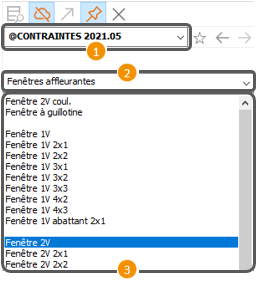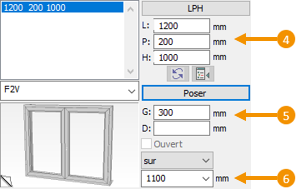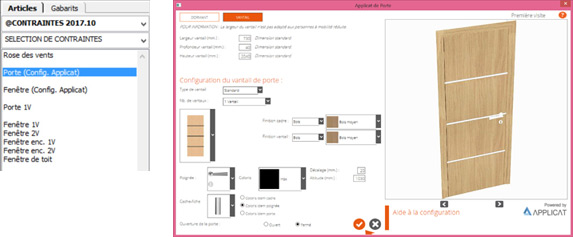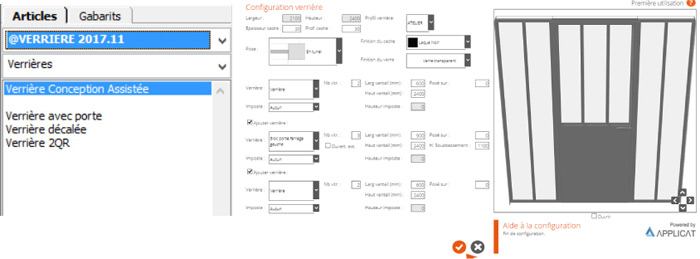« Contraintes non Webisé (connexion Internet non requise) » : différence entre les versions
Aucun résumé des modifications |
Aucun résumé des modifications |
||
| Ligne 42 : | Ligne 42 : | ||
</p></div> | </p></div> | ||
[[Fichier:7orangeclair.png|link=]] Cliquez dans la zone graphique de prévisualisation de l’article choisi avec le bouton gauche de la souris et maintenez-le enfoncée. Le pointeur de la souris se transforme alors en une petite main ouverte. | |||
[[Fichier:8orangeclair.png|link=]] Faîtes glisser le pointeur de la souris vers la zone de travail jusqu’à l’endroit où l’article doit se trouver. Remarquez que la silhouette de l’article choisi se déplace avec le pointeur de la souris et qu’il est possible de la faire tourner de 45 degrés vers la droite pendant son déplacement en cliquant sur le bouton droit de la souris (tout en maintenant le bouton gauche enfoncé). | |||
[[Fichier:9orangeclair.png|link=]] Relâchez le bouton gauche de la souris lorsque l’article sera positionné en plein au-dessus du mur. | |||
La fenêtre se positionne alors automatiquement à l'endroit souhaité [[Fichier:10orangeclair.png|link=]] | |||
[[Fichier: | |||
La fenêtre se positionne alors automatiquement à l'endroit souhaité | |||
<div align="center"> | <div align="center"> | ||
Version du 19 septembre 2022 à 16:59
|
Positionner les contraintes avec l'ancien catalogue (hors connexion internet)
Choisissez le catalogue nommé @CONTRAINTES qui contient la fenêtre que nous souhaitons poser. Pour cela, cliquez sur le menu déroulant ( Choisissez le chapitre nommé Fenêtres affleurantes dans la boîte à liste des chapitres ( Cliquez simplement sur la ligne marquée Fenêtre 2V.
Fig.13e Fichier:Fig.13e.png
|